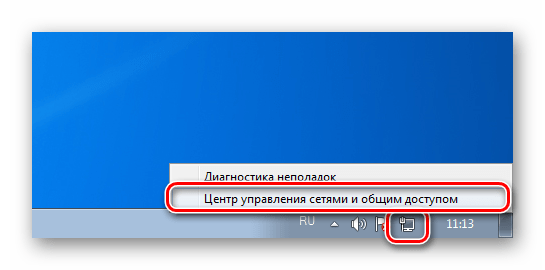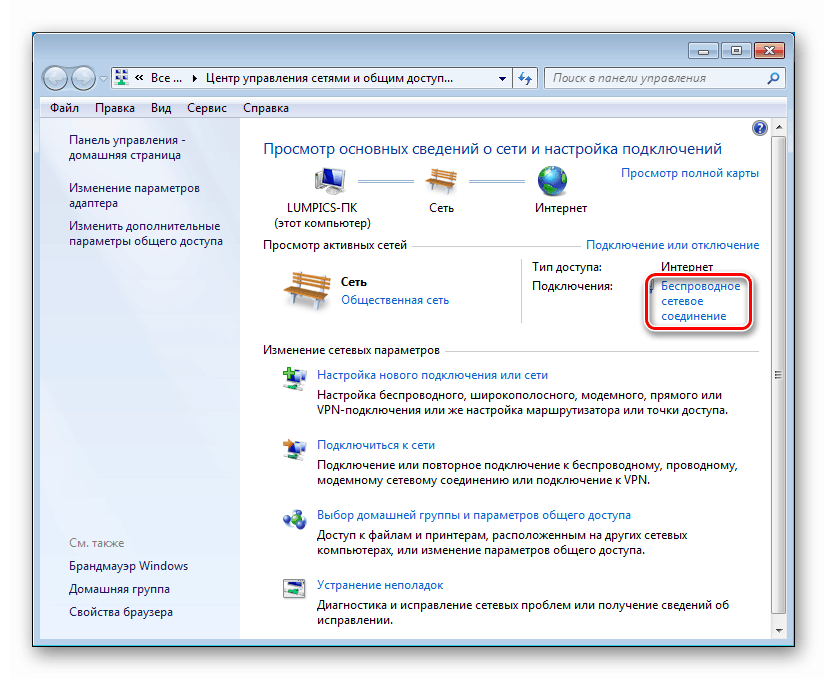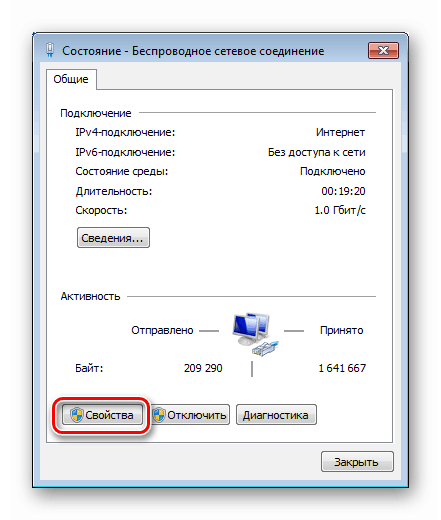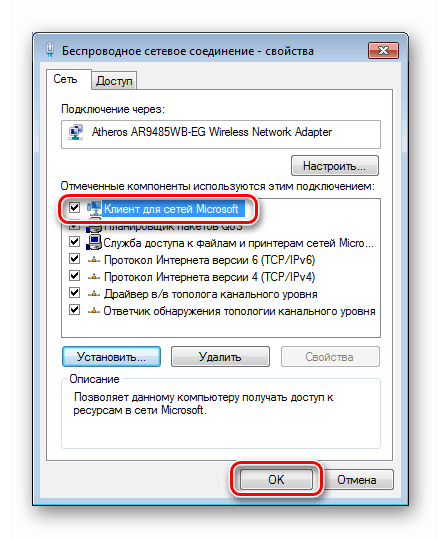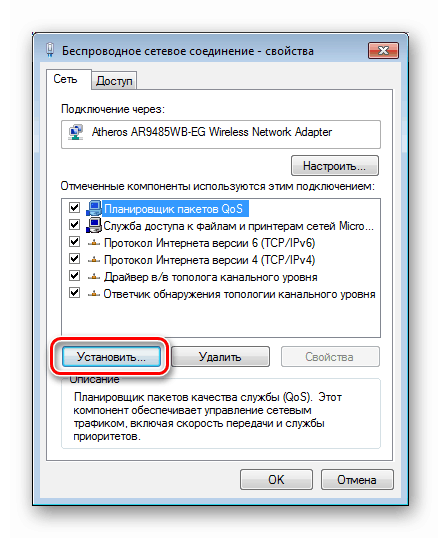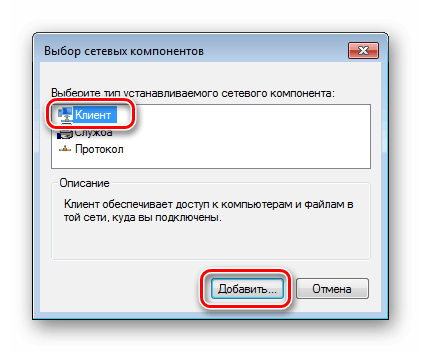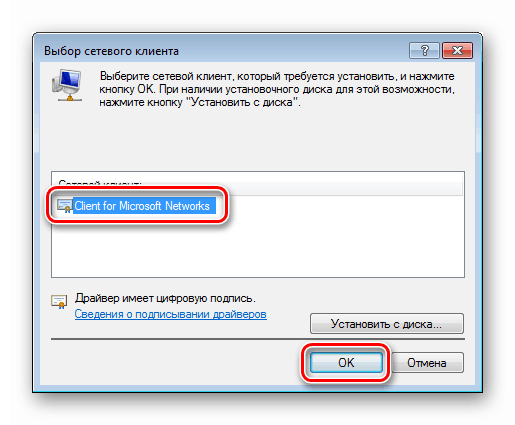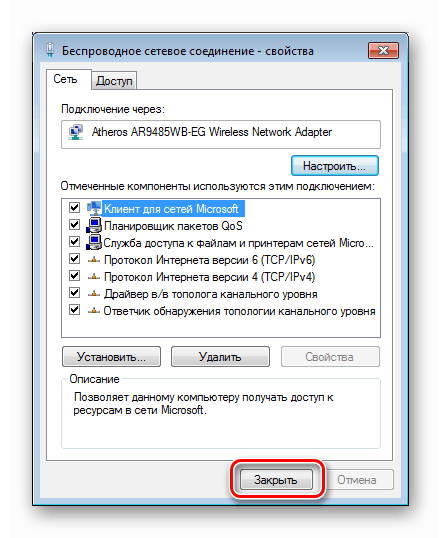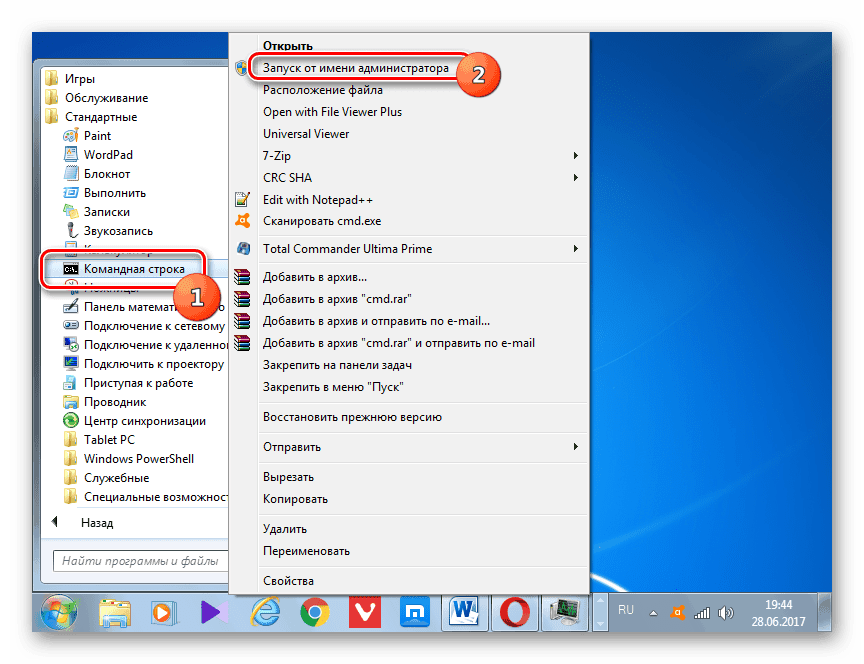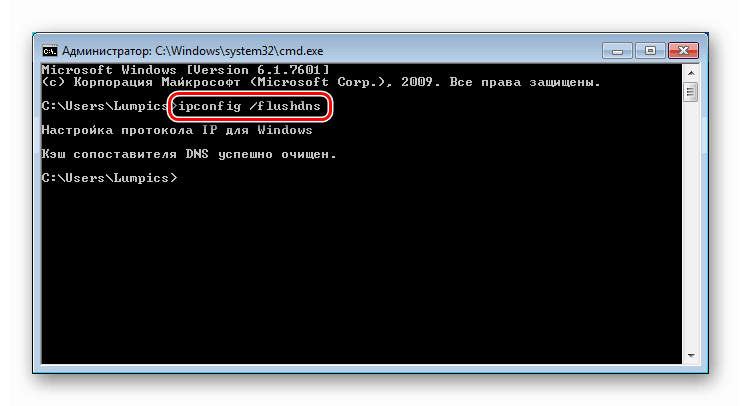ما خطای "اتصال به سرویس را نمی توان" در ویندوز 7 رفع کرد
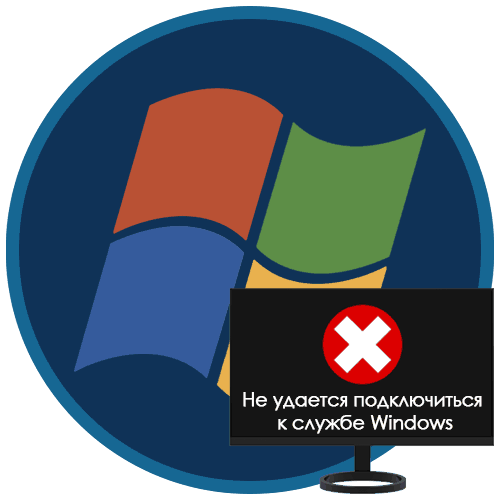
خطاها و خرابی ها هنگام کار با رایانه ویندوز یک اتفاق بسیار شایع است. در این مقاله به مشکلی که همراه با یک پیام بازشده از نوع "اتصال به سرویس" در منطقه اطلاع رسانی نیست ، می پردازد. ما علل احتمالی وقوع آن را تجزیه و تحلیل خواهیم کرد و راه هایی برای پرداختن به آنها ارائه می دهیم.
مطالب
اتصال به سرویس در Windows 7 امکان پذیر نیست
دلایل این خطا بسیار متنوع است. این ممکن است یک خرابی در تنظیمات شبکه و نصب نادرست نرم افزار و به روزرسانی ها و حملات ویروس باشد. در زیر رایج ترین گزینه ها را در نظر خواهیم گرفت.
دلیل 1: برنامه ها و درایورها
شاید دلیل اصلی چنین خرابی ها نصب و راه اندازی نادرست نرم افزاری باشد که خدمات و درایورهای خاص خود را به سیستم اضافه می کند. اینها ابزارهای مختلف نظارت و کنترل فرآیند ، مشتریهای VPN ، ماشین آلات و دستگاههای مجازی هستند. مثلاً ابزار Daemon | که درایوهای نرم افزاری را دستکاری می کند یا اسپیدفان کنترل سرعت طرفداران رایانه شخصی. راه حل در اینجا ساده است: به یاد داشته باشید ، پس از نصب کدام محصول مشکلات شروع به نصب ، مجدداً نصب کرده یا کاملاً از استفاده آن صرف نظر کنید.
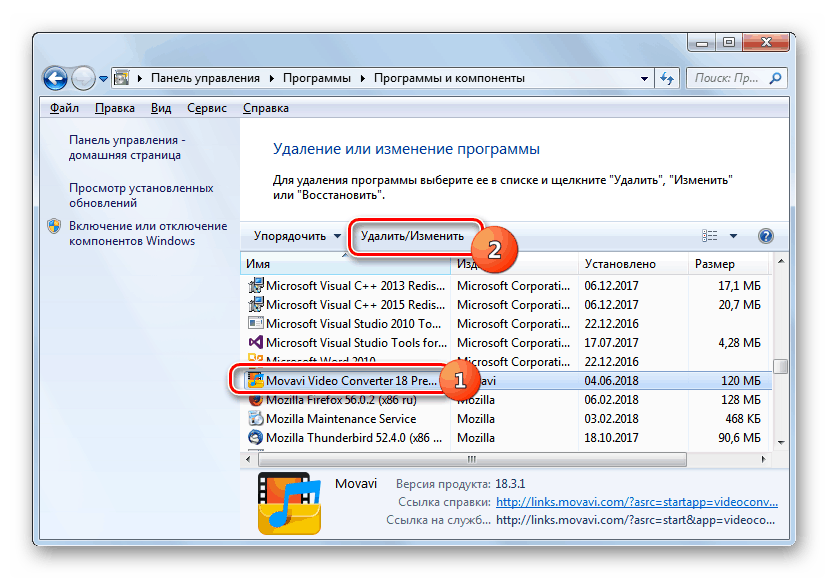
جزئیات بیشتر: برنامه ها را در ویندوز 7 اضافه یا حذف کنید
خود درایورها ، به عنوان مثال برای کارتهای ویدئویی ، همچنین می توانند باعث نقص شوند. در حین نصب ، آنها چندین سرویس به سیستم ضربه محکم و ناگهانی سیستم اضافه می کنند که مانند سایر مؤلفه ها مستعد خرابی هستند. اگر پیام صریحاً خدمتی را نشان می دهد که نام آن به نام تولید کننده GPU ، به عنوان مثال NvContainerNetworkService (NVIDIA NetworkService Container) آمده است ، باید درایور مناسب را حذف کرده و مجدداً نصب کنید.
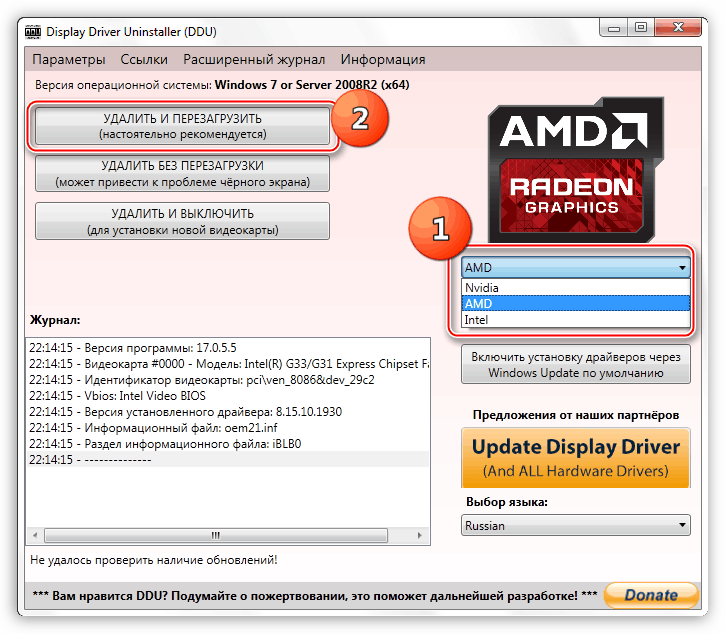
جزئیات بیشتر: نصب مجدد درایور کارت ویدیو
دلیل 2: مؤلفه شبکه قطع شده است
مانع از اتصال به برخی خدمات ممکن است مؤلفه شبکه غیرفعال "مشتری برای شبکه های مایکروسافت" باشد.
- بر روی نماد شبکه در قسمت اعلان کلیک راست کرده و بر روی پیوند نشان داده شده در تصویر کلیک کنید.
![از قسمت اعلان در ویندوز 7 به شبکه و مرکز اشتراک گذاری بروید]()
- روی نام اتصال خود کلیک می کنیم (اینترنت باید روشن شود).
![به مشاهده اطلاعات مربوط به اتصال فعلی اینترنت در ویندوز 7 بروید]()
- بر روی دکمه "Properties" کلیک کنید.
![به ویژگی های اتصال اینترنت فعلی در ویندوز 7 بروید]()
- بررسی کنید که آیا سحرگاه مقابل مشتری نصب شده است یا خیر. اگر اینطور نیست - آن را بزنید ، OK را کلیک کنید و رایانه را مجدداً راه اندازی کنید.
![فعال کردن مشتری برای شبکه های مایکروسافت در ویژگی های اتصال در ویندوز 7]()
اگر جزء ذکر نشده باشد ، باید نصب شود.
- در پنجره ویژگی های اتصال ، روی "نصب" کلیک کنید .
![انتقال به نصب مؤلفه های شبکه در ویندوز 7]()
- مورد "مشتری" را انتخاب کرده و روی "افزودن" کلیک کنید.
![در حال اضافه کردن مؤلفه Client Network برای Microsoft Networks در ویندوز 7 هستیم]()
- بر روی "مشتری برای شبکه های مایکروسافت" کلیک کرده و OK کنید .
![اضافه کردن یک جزء Client Network برای Microsoft Networks در ویندوز 7]()
- پنجره را ببندید.
![بستن پنجره خواص اتصال فعلی اینترنت در ویندوز 7]()
- راه اندازی مجدد کامپیوتر.
دلیل 3: عدم موفقیت در تنظیمات شبکه
این دلیل دیگری است که به طور خاص به اینترنت و شبکه به طور کلی مربوط می شود. واقعیت این است که تحت تأثیر عوامل مختلف ، تنظیمات شبکه ممکن است از بین برود یا ممکن است اهمیتی نداشته باشد. برای حل مشکل ، باید تنظیم مجدد را انجام دهید. این کار به شرح زیر انجام می شود:
- "فرمان سریع" را به عنوان سرپرست اجرا کنید.
![باز کردن Command Prompt به عنوان سرپرست در ویندوز 7]()
جزئیات بیشتر: نحوه فعال کردن Command Prompt در ویندوز 7
- در زیر دستوراتی که باید به نوبه خود وارد کنید و ENTER را فشار دهید .
ipconfig /flushdns
nbtstat -R
nbtstat -RR
netsh int ip reset
netsh winsock reset
netsh interface tcp set global autotuninglevel=disabled![تنظیم مجدد تنظیمات و پروتکل های شبکه در ویندوز 7]()
- راه اندازی مجدد
دلیل 4: خرابی بحرانی در ویندوز
عوامل مؤثر در بروز خرابی های مهم می توانند برنامه های ناسازگار یا نادرست نصب شده یا کار نباشند (ما در بالا در مورد آنها صحبت کردیم) ، به روزرسانی ها یا ویروس های نصب شده "کج" (ما در زیر درباره آنها صحبت خواهیم کرد). اولین کاری که می توان در این شرایط انجام داد این است که سیستم را به نقطه احیا برگردانید. نکته اصلی در اینجا این است که حداقل تقریباً تقریباً تاریخ نخستین پیام پیام خطا را تعیین کنید. در زیر پیوندی با دستورالعمل های بازیابی وجود دارد.
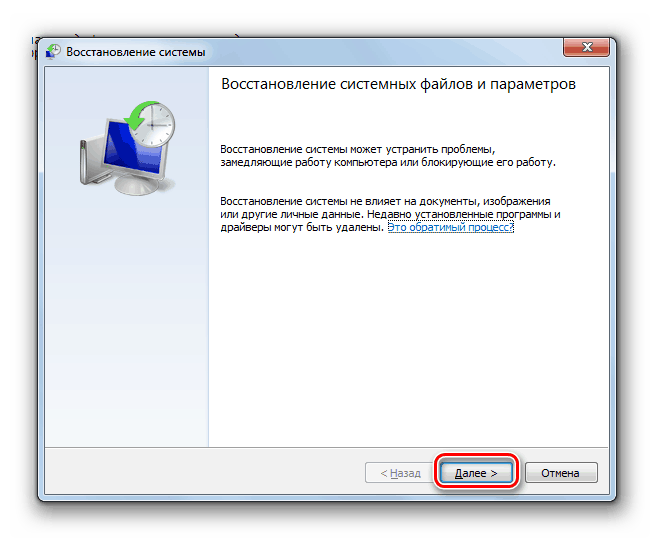
جزئیات بیشتر: نحوه بازیابی ویندوز 7
دلیل 5: به روزرسانی های نادرست نصب شده
اگر نمی توانید با استفاده از بازیابی مشکل را برطرف کنید ، باید در مورد نصب صحیح آخرین به روزرسانی های سیستم فکر کنید. در اینجا شما همچنین باید تاریخ نصب آنها را بدانید و این اطلاعات را با بروز خطا مرتبط کنید. به روزرسانی های نصب شده باید حذف شوند (سپس می توانند به صورت دستی یا خودکار دوباره نصب شوند) و بررسی کنید که آیا خرابی تکرار شده است.
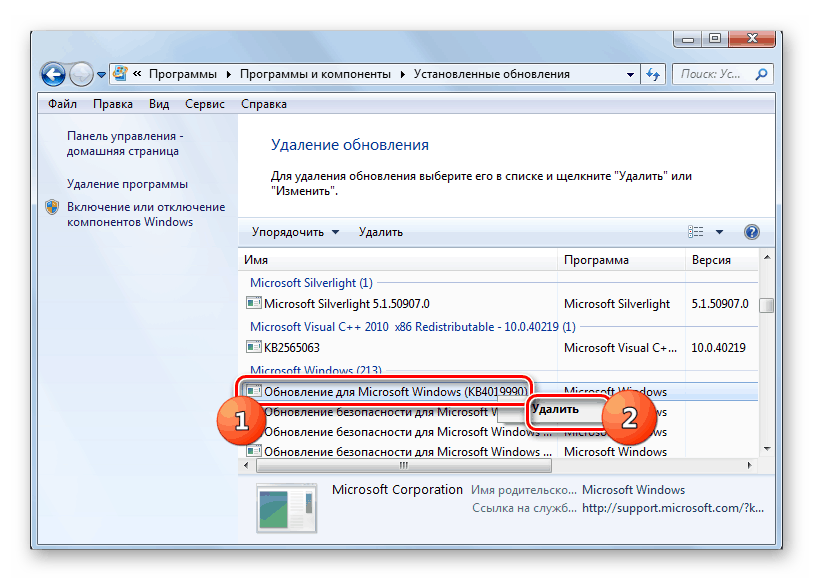
جزئیات بیشتر:
نحوه حذف به روزرسانی ها در ویندوز 7
نحوه فعال سازی بروزرسانی های خودکار در ویندوز 7
به روزرسانی های Windows 7 را به صورت دستی نصب کنید
دلیل 6: ویروس ها
حمله ویروس می تواند باعث ایجاد تغییر در تنظیمات سیستم و اختلال در عملکرد طبیعی اجزا شود ، که به نوبه خود منجر به خرابی از جمله موارد بحرانی می شود. قدم بعدی در تصحیح خطای مورد بحث ، اسکن رایانه در برابر آلودگی به نرم افزارهای مخرب است.
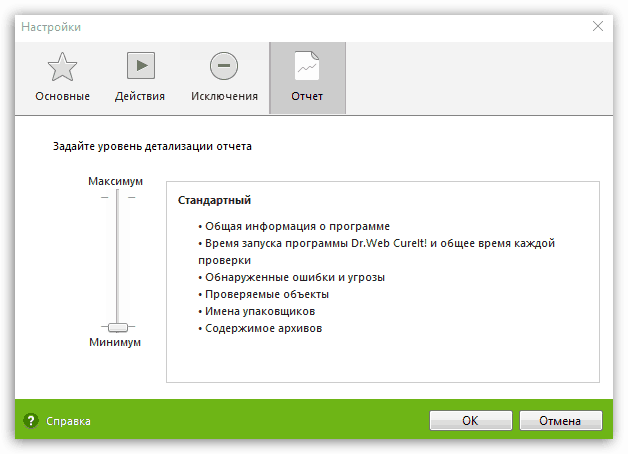
جزئیات بیشتر: چگونه کامپیوتر خود را از ویروس ها تمیز کنید
دلیل 7: آسیب دیدن فایل های سیستم
اگر ویروس ها پیدا و حذف شدند ، و خطایی همچنان ظاهر می شود ، ممکن است که در نتیجه حمله ، پرونده های سیستم آسیب دیده باشند. این می تواند به دلایل دیگری اتفاق بیفتد ، که می توان با دو ابزار ویژه داخلی که در ویندوز نصب شده اند از بین رفت. دستورالعمل استفاده از آنها در زیر آورده شده است.
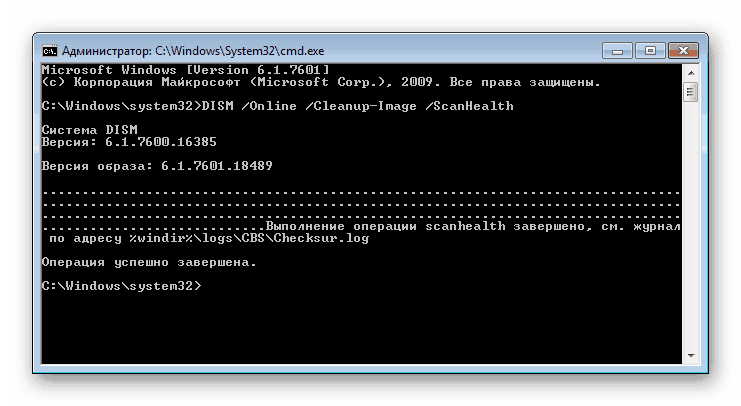
جزئیات بیشتر:
بررسی تمامیت ، بهبودی فایل های سیستم در ویندوز 7
بازیابی قطعات آسیب دیده در ویندوز 7 با استفاده از DISM
قبل از شروع به اجرای توصیه های مقالات ارسالی ، باید نسبت به ذخیره اطلاعات مهم دقت کنید. این در شرایطی است که در طی این روند ویندوز دستخوش تغییرات جدی می شوند که می تواند منجر به عدم کارایی آن شود. دارندگان مجامع ، به صورت خودکار فعال شده و نسخه های اصلی نگران نباشند.
نتیجه گیری
ما موثرترین روش ها برای رفع خطا "اتصال به سرویس را نمی توان" بررسی کردیم. با این حال ، یک ابزار شدید دیگر وجود دارد - نصب مجدد سیستم. اگر حمله ویروسی رخ داد که منجر به خرابی شد ، پس از نصب نسخه جدید ویندوز ، فرمت کردن دیسک مورد نظر را فراموش نکنید.
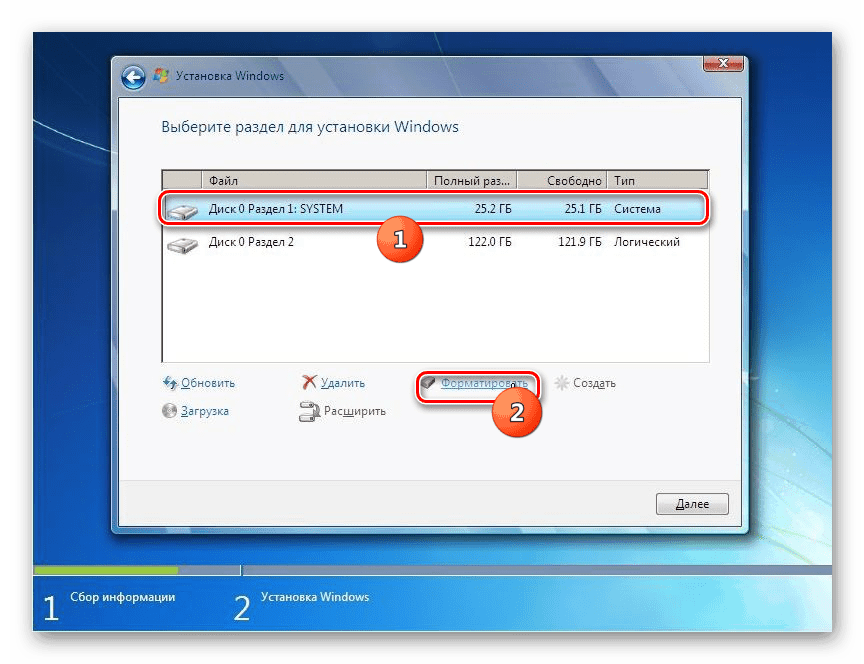
جزئیات بیشتر:
نحوه نصب ویندوز 7 از درایو فلش
نحوه نصب مجدد ویندوز 7 بدون دیسک و فلش درایو
به منظور به حداقل رساندن بروز خطاها در آینده ، سعی کنید از نرم افزارهای بدست آمده از منابع مشکوک استفاده نکنید ، به روزرسانی ها را به موقع نصب کرده و از رایانه خود در برابر ویروس ها با استفاده از برنامه های ویژه و انضباط شبکه محافظت کنید.